ECUMASTER ਲਾਈਟ ਕਲਾਇੰਟ ਕੌਂਫਿਗਰੇਸ਼ਨ ਸੌਫਟਵੇਅਰ

ਉਤਪਾਦ ਜਾਣਕਾਰੀ
ਨਿਰਧਾਰਨ
- ਉਤਪਾਦ ਦਾ ਨਾਮ: ਲਾਈਟ ਕਲਾਇੰਟ
- ਦਸਤਾਵੇਜ਼ ਸੰਸਕਰਣ: 2.2
- ਸੌਫਟਵੇਅਰ ਸੰਸਕਰਣ: 2.2
- ਪ੍ਰਕਾਸ਼ਿਤ: 11 ਅਪ੍ਰੈਲ 2024
ਉਤਪਾਦ ਵਰਤੋਂ ਨਿਰਦੇਸ਼
ਵੱਧview
ਲਾਈਟ ਕਲਾਇੰਟ ਇੱਕ ਹਲਕਾ ਕਲਾਇੰਟ ਪ੍ਰੋਗ੍ਰਾਮ ਹੈ ਜੋ ਡਿਵਾਈਸ ਤੋਂ ਸਿੱਧਾ ਡਿਵਾਈਸ ਕੌਂਫਿਗਰੇਸ਼ਨਾਂ ਤੱਕ ਪਹੁੰਚ ਪ੍ਰਦਾਨ ਕਰਦਾ ਹੈ। ਫਰਮਵੇਅਰ, ਉਪਭੋਗਤਾ ਮੈਨੂਅਲ, ਅਤੇ ਫਰਮਵੇਅਰ ਅੱਪਗਰੇਡ ਲਈ ਅੱਪਡੇਟ files ਨੂੰ ਲੋੜ ਪੈਣ 'ਤੇ ਇੰਟਰਨੈੱਟ ਤੋਂ ਲਿਆ ਜਾਂਦਾ ਹੈ। ਇਹ ਲਾਈਟ ਕਲਾਇੰਟ ਸੌਫਟਵੇਅਰ ਲਈ ਵਾਰ-ਵਾਰ ਅੱਪਡੇਟ ਕਰਨ ਦੀ ਲੋੜ ਨੂੰ ਖਤਮ ਕਰਦਾ ਹੈ।
FAQ (ਅਕਸਰ ਪੁੱਛੇ ਜਾਣ ਵਾਲੇ ਸਵਾਲ)
ਸਵਾਲ: ਕੀ ਮੈਂ ਬਿਨਾਂ ਇੰਟਰਨੈਟ ਕਨੈਕਸ਼ਨ ਦੇ ਲਾਈਟ ਕਲਾਇੰਟ ਦੀ ਵਰਤੋਂ ਕਰ ਸਕਦਾ ਹਾਂ?
ਜਵਾਬ: ਹਾਂ, ਲਾਈਟ ਕਲਾਇੰਟ ਔਫਲਾਈਨ ਮੋਡ ਵਿੱਚ ਕੰਮ ਕਰ ਸਕਦਾ ਹੈ ਜਿਸ ਨਾਲ ਤੁਸੀਂ CAN ਬੱਸ ਨਾਲ ਸਰਗਰਮ ਕੁਨੈਕਸ਼ਨ ਤੋਂ ਬਿਨਾਂ ਪ੍ਰੋਜੈਕਟਾਂ ਨੂੰ ਸੰਪਾਦਿਤ ਕਰ ਸਕਦੇ ਹੋ।
ਹਲਕਾ ਕਲਾਇੰਟ
ਦਸਤਾਵੇਜ਼ ਸੰਸਕਰਣ:
ਸਾੱਫਟਵੇਅਰ ਵਰਜ਼ਨ:
ਪ੍ਰਕਾਸ਼ਿਤ: 11 ਅਪ੍ਰੈਲ 2024

ਵੱਧview
Ecumaster Light Client ਕਈ Ecumaster ਡਿਵਾਈਸਾਂ ਲਈ ਸੰਰਚਨਾ ਸਾਫਟਵੇਅਰ ਹੈ। ਇਹ CAN ਬੱਸ ਟ੍ਰੈਫਿਕ ਦੀ ਨਿਗਰਾਨੀ ਅਤੇ ਲੌਗਿੰਗ ਕਰਨ ਲਈ ਇੱਕ ਸਾਧਨ ਵੀ ਹੈ। ਲਾਈਟ ਕਲਾਇੰਟ ਬੱਸ 'ਤੇ ਅਨੁਕੂਲ ਡਿਵਾਈਸਾਂ ਦੀ ਖੋਜ ਕਰ ਸਕਦਾ ਹੈ, ਚੈਨਲਾਂ/ਸਿਗਨਲਾਂ ਦੇ ਮੁੱਲਾਂ ਨੂੰ ਡੀਕੋਡ ਕਰ ਸਕਦਾ ਹੈ, ਡਿਵਾਈਸ-ਵਿਸ਼ੇਸ਼ ਵਿਸ਼ੇਸ਼ਤਾਵਾਂ ਨੂੰ ਸੋਧ ਸਕਦਾ ਹੈ। ਹਰੇਕ ਡਿਵਾਈਸ ਲਈ ਉਪਭੋਗਤਾ ਮੈਨੂਅਲ ਅਤੇ ਫਰਮਵੇਅਰ ਅੱਪਗਰੇਡ ਵਿਕਲਪਾਂ ਦੇ ਲਿੰਕ ਹਨ। ਨਾਲ ਹੀ, ਇੱਕ CAN ਬੱਸ ਨਾਲ ਜੁੜੇ ਸਾਰੇ ਅਨੁਕੂਲ ਉਪਕਰਣਾਂ ਦੀ ਇੱਕ ਬਿੱਟ ਦਰ ਨੂੰ ਇੱਕ ਕਲਿੱਕ ਨਾਲ ਇੱਕ ਵਾਰ ਵਿੱਚ ਬਦਲਿਆ ਜਾ ਸਕਦਾ ਹੈ। CAN ਬੱਸ ਦੀ ਨਿਗਰਾਨੀ ID ਦੁਆਰਾ ਸਮੂਹਬੱਧ ਕੀਤੇ ਗਏ ਫਰੇਮਾਂ ਦੀ ਸੂਚੀ ਅਤੇ CAN ਬੱਸ ਨੂੰ ਕਸਟਮ ਫਰੇਮਾਂ ਭੇਜਣ ਦੀ ਸੰਭਾਵਨਾ ਦੇ ਕਾਰਨ ਸੰਭਵ ਹੈ। ਨਾਲ ਹੀ, ਸਾਰੇ ਟ੍ਰੈਫਿਕ ਨੂੰ ਟੈਕਸਟ ਟਰੇਸ ਵਿੱਚ ਸੁਰੱਖਿਅਤ ਕੀਤਾ ਜਾ ਸਕਦਾ ਹੈ file.
ਲਾਈਟ ਕਲਾਇੰਟ ਇੱਕ ਹਲਕਾ ਕਲਾਇੰਟ ਪ੍ਰੋਗਰਾਮ ਹੈ। ਹਰੇਕ ਡਿਵਾਈਸ ਕੌਂਫਿਗਰੇਸ਼ਨ ਦਾ ਵੇਰਵਾ ਡਿਵਾਈਸ ਦੁਆਰਾ ਪ੍ਰਦਾਨ ਕੀਤਾ ਜਾਂਦਾ ਹੈ ਅਤੇ ਇਹ ਪ੍ਰੋਗਰਾਮ ਦਾ ਹਿੱਸਾ ਨਹੀਂ ਹੈ। ਇਸ ਪਹੁੰਚ ਲਈ ਧੰਨਵਾਦ, ਹਰ ਵਾਰ ਜਦੋਂ ਤੁਸੀਂ ਨਵੇਂ ਫਰਮਵੇਅਰ ਨਾਲ ਕੰਮ ਕਰਨਾ ਚਾਹੁੰਦੇ ਹੋ ਤਾਂ ਲਾਈਟ ਕਲਾਇੰਟ ਨੂੰ ਅਪਡੇਟ ਕਰਨਾ ਜ਼ਰੂਰੀ ਨਹੀਂ ਹੈ। ਇਹੀ ਉਪਭੋਗਤਾ ਮੈਨੂਅਲ ਅਤੇ ਫਰਮਵੇਅਰ ਅੱਪਗਰੇਡਾਂ ਤੱਕ ਪਹੁੰਚ ਲਈ ਲਾਗੂ ਹੁੰਦਾ ਹੈ fileਐੱਸ. ਇਹ ਸਾਰੇ files ਨੂੰ ਇੰਟਰਨੈੱਟ ਤੋਂ ਐਕਸੈਸ ਕੀਤਾ ਜਾਂਦਾ ਹੈ ਜੇਕਰ ਲੋੜ ਹੋਵੇ।
ਅਨੁਕੂਲ ਉਪਕਰਣ
ਹੇਠਾਂ ਦਿੱਤੇ ਯੰਤਰ ਲਾਈਟ ਕਲਾਇੰਟ ਦੇ ਅਨੁਕੂਲ ਹਨ:
| ਅਨੁਕੂਲ ਜੰਤਰ | ਉਤਪਾਦ ਪੰਨਾ | ਪ੍ਰੋਜੈਕਟ file |
| ਬੈਟਰੀ ਆਈਸੋਲੇਟਰ | www.ecumaster.com/products/battery-isolator/ | .ltc-batteryIsol |
| CAN ਕੀਬੋਰਡ | www.ecumaster.com/products/can-keyboards/ | ਉਪਲਭਦ ਨਹੀ |
| CAN ਸਵਿੱਚਬੋਰਡ V3 | www.ecumaster.com/products/can-switch-board/ | .ltc-ਸਵਿੱਚਬੋਰਡ |
| CAN ਥਰਮਲ ਕੈਮਰਾ | www.ecumaster.com/products/can-thermal-camera/ | .ltc-tireTempCam
.ltc-brkTempCam |
| ਡਿਜੀਟਲ ਗੇਅਰ ਇੰਡੀਕੇਟਰ | www.ecumaster.com/products/digital-gear-indicator/ | .ltc-ਗੀਅਰ ਡਿਸਪਲੇ |
| ਦੋਹਰਾ ਐੱਚ-ਬ੍ਰਿਜ | www.ecumaster.com/products/dual-h-bridge/ | .ltc-h-ਬ੍ਰਿਜ |
| GPS ਤੋਂ CAN | www.ecumaster.com/products/gps-to-can/ | .ltc-gps |
| GPS ਤੋਂ CAN V2 | www.ecumaster.com/products/gps-to-can-v2/ | .ltc-gps2 |
| ਲਾਂਬਡਾ ਤੋਂ CAN | www.ecumaster.com/products/lambda-to-can/ | .ltc-lambda |
| CAN ਲਈ ਵ੍ਹੀਲ ਸਪੀਡ | www.ecumaster.com/products/wheel-speed-to-can/ | .ltc-wheelSpeed |
| RF ਸਟੀਅਰਿੰਗ ਵ੍ਹੀਲ ਪੈਨਲ | www.ecumaster.com/products/wheel-panel/ | .ltc-rf-ਰਿਸੀਵਰ |
| ADU (*) | www.ecumaster.com/products/adu/ | .ltc-ADU |
Ecumaster ਐਡਵਾਂਸਡ ਡਿਸਪਲੇ ਯੂਨਿਟ (ADU) ਲਈ ਸਮਰਥਨ ਇੰਟਰਨੈਟ ਤੋਂ ਫਰਮਵੇਅਰ ਅਤੇ ਲੇਆਉਟ ਅੱਪਗਰੇਡ ਤੱਕ ਸੀਮਿਤ ਹੈ। ਇਹ ਵਰਕਫਲੋ ਉਦੋਂ ਵਰਤਿਆ ਜਾਂਦਾ ਹੈ ਜਦੋਂ ADU ਇੱਕ ਰੇਸਿੰਗ ਲੜੀ ਦੁਆਰਾ ਚਲਾਇਆ ਜਾਂਦਾ ਹੈ। ਅਜਿਹੀ ਸਥਿਤੀ ਵਿੱਚ, ADU ਤੱਕ ਪੂਰੀ ਪਹੁੰਚ ਲਈ ਇੱਕ ਗੁਪਤ ਐਨਕ੍ਰਿਪਸ਼ਨ ਕੁੰਜੀ ਦੀ ਲੋੜ ਹੁੰਦੀ ਹੈ।
ਜੇਕਰ ਤੁਸੀਂ ਨਿਯਮਤ ADU ਦੀ ਵਰਤੋਂ ਕਰ ਰਹੇ ਹੋ ਤਾਂ ਕਿਰਪਾ ਕਰਕੇ 'ਤੇ ਉਪਲਬਧ ਵੱਖਰੇ ADU ਕਲਾਇੰਟ ਦੀ ਵਰਤੋਂ ਕਰੋ www.ecumaster.com/products/adu/ ਸਾਰੇ ਸੰਰਚਨਾ ਵਿਕਲਪਾਂ ਲਈ.
ਅਨੁਕੂਲ USBtoCAN ਅਡਾਪਟਰ
ਲਾਈਟ ਕਲਾਇੰਟ CAN ਬੱਸ ਨੈੱਟਵਰਕ ਤੱਕ ਪਹੁੰਚ ਪ੍ਰਾਪਤ ਕਰਨ ਲਈ ਇੱਕ USBtoCAN ਅਡਾਪਟਰ ਦੀ ਵਰਤੋਂ ਕਰ ਸਕਦਾ ਹੈ।
ਹੇਠਾਂ ਦਿੱਤੇ ਅਡਾਪਟਰ ਸਮਰਥਿਤ ਹਨ:
- Ecumaster USBtoCAN (*)
- ਪੀਕ ਸਿਸਟਮ PCAN-USB ਅਤੇ PCAN-LAN ਅਡਾਪਟਰ
- Kvaser CAN ਅਡਾਪਟਰ
ਲਾਈਟ ਕਲਾਇੰਟ ਔਫਲਾਈਨ ਮੋਡ ਵਿੱਚ ਵੀ ਕੰਮ ਕਰਨ ਦੇ ਯੋਗ ਹੈ ਤਾਂ ਜੋ ਉਪਭੋਗਤਾ ਨੂੰ CAN ਬੱਸ ਨਾਲ ਕੁਨੈਕਸ਼ਨ ਤੋਂ ਬਿਨਾਂ ਲਾਈਟ ਕਲਾਇੰਟ ਪ੍ਰੋਜੈਕਟਾਂ ਨੂੰ ਸੰਪਾਦਿਤ ਕਰਨ ਦੀ ਇਜਾਜ਼ਤ ਦਿੱਤੀ ਜਾ ਸਕੇ।
ਜੇਕਰ ਤੁਸੀਂ Ecumaster USBtoCAN ਅਤੇ Microsoft Windows XP/7/8/8.1 ਦੀ ਵਰਤੋਂ ਕਰ ਰਹੇ ਹੋ ਤਾਂ ਡਿਵਾਈਸ ਡਰਾਈਵਰ ਨੂੰ ਇਸ ਤੋਂ ਸਥਾਪਿਤ ਕੀਤਾ ਜਾਣਾ ਚਾਹੀਦਾ ਹੈ www.ecumaster.com/products/usb-to-can
ਲਾਈਟ ਕਲਾਇੰਟ ਸੌਫਟਵੇਅਰ ਸ਼ੁਰੂ ਕਰਨਾ
ਪ੍ਰੋਗਰਾਮ ਸ਼ੁਰੂ ਕਰਨ ਤੋਂ ਬਾਅਦ, ਤੁਹਾਨੂੰ CAN ਬੱਸ ਦੀ ਬਿਟ ਦਰ ਨੂੰ ਪਰਿਭਾਸ਼ਿਤ ਕਰਨਾ ਚਾਹੀਦਾ ਹੈ। ਹੇਠ ਲਿਖੇ ਵਿਕਲਪ ਚੁਣੇ ਜਾ ਸਕਦੇ ਹਨ:
- ਆਟੋ ਖੋਜ
- ਖਾਸ ਬਿੱਟ ਰੇਟ (1 Mbps, 500 kbps, 250 kbps, 125 kbps)
- ਔਫਲਾਈਨ - CAN ਬੱਸ ਨਾਲ ਕਨੈਕਸ਼ਨ ਤੋਂ ਬਿਨਾਂ ਲਾਈਟ ਕਲਾਇੰਟ ਪ੍ਰੋਜੈਕਟਾਂ ਨੂੰ ਸੰਪਾਦਿਤ ਕਰਨ ਲਈ

ਜੇਕਰ ਤੁਸੀਂ ਆਟੋ (ਆਟੋ-ਡਿਟੈਕਸ਼ਨ ਮੋਡ) ਦੀ ਵਰਤੋਂ ਕਰਦੇ ਹੋ ਤਾਂ ਅਸਲ ਬਿੱਟ ਰੇਟ ਦਾ ਪਤਾ ਲਗਾਉਣ ਲਈ ਸਾਰੀਆਂ ਸਮਰਥਿਤ ਬਿੱਟ ਦਰਾਂ ਨੂੰ ਸੁਣਨ-ਮੋਡ ਵਿੱਚ ਨਿਗਰਾਨੀ ਕੀਤੀ ਜਾਵੇਗੀ। ਜੇਕਰ ਕੋਈ ਫਰੇਮ ਪ੍ਰਾਪਤ ਨਹੀਂ ਹੁੰਦਾ ਹੈ, ਤਾਂ ਜਾਂਚ ਫਰੇਮ ਭੇਜੇ ਜਾਣਗੇ ਕਿ ਕੀ ਕੋਈ ਡਿਵਾਈਸ ਇਸ ਨੂੰ ਸਵੀਕਾਰ ਕਰਨ ਦੇ ਯੋਗ ਹੈ। 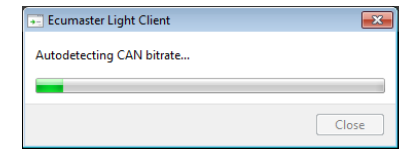
ਮੁੱਖ ਵਿੰਡੋ ਯੂਜ਼ਰ ਇੰਟਰਫੇਸ

ਯੂਜ਼ਰ ਇੰਟਰਫੇਸ ਵੇਰਵਾ:
- ਲਾਈਟ ਕਲਾਇੰਟ ਐਪਲੀਕੇਸ਼ਨ ਵਿੱਚ ਡਿਵਾਈਸ ਸੈਕਸ਼ਨ ਤੁਹਾਡੀ CAN ਬੱਸ ਨਾਲ ਜੁੜੇ ਸਾਰੇ ਅਨੁਕੂਲ ਡਿਵਾਈਸਾਂ ਦੀ ਸੂਚੀ ਪ੍ਰਦਾਨ ਕਰਦਾ ਹੈ। ਕੁਨੈਕਸ਼ਨ ਹੋਣ 'ਤੇ, ਲਾਈਟ ਕਲਾਇੰਟ ਇਹਨਾਂ ਡਿਵਾਈਸਾਂ ਨੂੰ ਖੋਜਦਾ ਅਤੇ ਪ੍ਰਦਰਸ਼ਿਤ ਕਰਦਾ ਹੈ। ਹਰੇਕ ਡਿਵਾਈਸ ਐਂਟਰੀ ਵਿੱਚ ਆਮ ਜਾਣਕਾਰੀ ਸ਼ਾਮਲ ਹੁੰਦੀ ਹੈ ਜਿਵੇਂ ਕਿ ਨਾਮ, ਹਾਰਡਵੇਅਰ ਸੰਸ਼ੋਧਨ, ਸੀਰੀਅਲ ਨੰਬਰ, ਫਰਮਵੇਅਰ ਸੰਸਕਰਣ, ਅਤੇ ਵਰਤੇ ਗਏ CAN ID ਬਾਰੇ ਵਾਧੂ ਵੇਰਵੇ। ਇੱਕ ਜੰਤਰ ਨੂੰ ਸੰਰਚਿਤ ਕਰਨ ਅਤੇ ਇਸ ਦੇ ਚੈਨਲਾਂ ਨੂੰ ਪ੍ਰਦਰਸ਼ਿਤ ਕਰਨ ਲਈ, ਜੰਤਰ ਭਾਗ ਵਿੱਚ ਇਸਦੀ ਐਂਟਰੀ ਨੂੰ ਦੋ ਵਾਰ ਕਲਿੱਕ ਕਰੋ।
- ਡਿਵਾਈਸ ਕੰਟਰੋਲ ਬਟਨ:
- ਤਾਜ਼ਾ ਕਰੋ - ਡਿਵਾਈਸਾਂ ਦੀ ਸੂਚੀ ਨੂੰ ਤਾਜ਼ਾ ਕਰੋ
- ਟਿੱਪਣੀ ਸੈਟ ਕਰੋ - ਡਿਵਾਈਸ ਲਈ ਇੱਕ ਟਿੱਪਣੀ ਸੈਟ ਕਰੋ
- ਉਪਯੋਗ ਪੁਸਤਕ - view ਔਨਲਾਈਨ ਯੂਜ਼ਰ ਮੈਨੂਅਲ ਏ web ਬਰਾਊਜ਼ਰ
- ਅੱਪਗਰੇਡ - ਡਿਵਾਈਸ ਫਰਮਵੇਅਰ ਅੱਪਗਰੇਡ, ਔਨਲਾਈਨ ਜਾਂ ਸਥਾਨਕ file
- ਹੋਰ:
- ਪ੍ਰੋਜੈਕਟ ਲੋਡ ਕਰੋ - ਪਹਿਲਾਂ ਸੁਰੱਖਿਅਤ ਕੀਤੇ ਪ੍ਰੋਜੈਕਟ ਨੂੰ ਖੋਲ੍ਹੋ file
- ▪ ਪ੍ਰੋਜੈਕਟ ਬਚਾਓ - ਪ੍ਰੋਜੈਕਟ ਬਚਾਓ file ਵਰਤਮਾਨ ਵਿੱਚ ਚੁਣੇ ਜੰਤਰ ਦਾ
- ਪ੍ਰੋਜੈਕਟ ਨੂੰ ਡਿਫੌਲਟ ਵਿੱਚ ਰੀਸਟੋਰ ਕਰੋ - ਵਰਤਮਾਨ ਵਿੱਚ ਚੁਣੀ ਗਈ ਡਿਵਾਈਸ ਦੀਆਂ ਡਿਫੌਲਟ ਵਿਸ਼ੇਸ਼ਤਾਵਾਂ ਨੂੰ ਰੀਸਟੋਰ ਕਰੋ
- ਤੋਂ ਡਿਵਾਈਸ ਮਾਊਂਟ ਕਰੋ file… – ਸਥਾਨਕ ਤੋਂ ਇੱਕ ਵਰਚੁਅਲ ਡਿਵਾਈਸ ਖੋਲ੍ਹੋ file ਅਤੇ ਇਸਨੂੰ ਡਿਵਾਈਸਾਂ ਦੀ ਸੂਚੀ ਵਿੱਚ ਜੋੜੋ
- ਤੋਂ ਡਿਵਾਈਸ ਮਾਊਂਟ ਕਰੋ ECUMASTER.com… – ਇੰਟਰਨੈਟ ਤੋਂ ਇੱਕ ਵਰਚੁਅਲ ਡਿਵਾਈਸ ਖੋਲ੍ਹੋ ਅਤੇ ਇਸਨੂੰ ਡਿਵਾਈਸਾਂ ਦੀ ਸੂਚੀ ਵਿੱਚ ਜੋੜੋ
- CAN ਪਰਿਭਾਸ਼ਾ .CANX… – .CANX ਨੂੰ ਨਿਰਯਾਤ ਕਰੋ file ਹੋਰ Ecumaster ਉਤਪਾਦਾਂ ਵਿੱਚ ਆਯਾਤ ਕਰਨ ਲਈ
- ਐਕਸਪੋਰਟ CAN ਪਰਿਭਾਸ਼ਾ .DBC… – .DBC ਨੂੰ ਨਿਰਯਾਤ ਕਰੋ file ਹੋਰ ਉਤਪਾਦਾਂ ਵਿੱਚ ਆਯਾਤ ਕਰਨ ਲਈ
- ਬਾਰੇ - ਐਪਲੀਕੇਸ਼ਨ ਜਾਣਕਾਰੀ
- ਡਿਵਾਈਸ ਵਿਸ਼ੇਸ਼ਤਾਵਾਂ ਪ੍ਰਬੰਧਨ ਟੂਲਬਾਰ:
- ਪ੍ਰੋਜੈਕਟ ਨੂੰ ਡਿਫੌਲਟ ਵਿੱਚ ਰੀਸਟੋਰ ਕਰੋ - ਵਰਤਮਾਨ ਵਿੱਚ ਚੁਣੀ ਗਈ ਡਿਵਾਈਸ ਦੀਆਂ ਡਿਫੌਲਟ ਵਿਸ਼ੇਸ਼ਤਾਵਾਂ ਨੂੰ ਰੀਸਟੋਰ ਕਰੋ
- ਪ੍ਰੋਜੈਕਟ ਲੋਡ ਕਰੋ - ਪਹਿਲਾਂ ਸੁਰੱਖਿਅਤ ਕੀਤੇ ਪ੍ਰੋਜੈਕਟ ਨੂੰ ਖੋਲ੍ਹੋ file
- ਪ੍ਰੋਜੈਕਟ ਬਚਾਓ - ਪ੍ਰੋਜੈਕਟ ਨੂੰ ਬਚਾਓ file ਵਰਤਮਾਨ ਵਿੱਚ ਚੁਣੇ ਜੰਤਰ ਦਾ
ਚੁਣੇ ਜੰਤਰ ਲਈ ਵਿਸ਼ੇਸ਼ਤਾ ਦੀ ਸੂਚੀ - CAN ਬੱਸ ਰਾਹੀਂ ਭੇਜੇ ਗਏ ਚੈਨਲਾਂ ਦੀ ਸੂਚੀ
- ਟੂਲਸ ਬਟਨ ਡਿਵਾਈਸ-ਵਿਸ਼ੇਸ਼ ਮੀਨੂ ਦਿਖਾਉਂਦਾ ਹੈ। ਇਹ ਦੇਖਣ ਲਈ ਕਿ ਕਿਹੜੇ ਟੂਲ ਉਪਲਬਧ ਹਨ, ਲਈ ਯੂਜ਼ਰ ਮੈਨੂਅਲ ਦੇਖੋ
- ਲਾਈਟ ਕਲਾਇੰਟ ਦੇ ਅਨੁਕੂਲ ਸਾਰੇ ਡਿਵਾਈਸਾਂ ਦੀ ਬਿਟ ਰੇਟ ਬਦਲਣ ਲਈ ਬਟਨ
- CAN ਬੱਸ ਸਥਿਤੀ ਦੀ ਜਾਣਕਾਰੀ
- CAN ਬੱਸ 'ਤੇ ਪ੍ਰਾਪਤ ਕੀਤੇ ਫਰੇਮਾਂ ਦੀ ਸੂਚੀ, ID ਦੁਆਰਾ ਸਮੂਹਬੱਧ ਕੀਤੀ ਗਈ
- ਕਲੀਅਰ ਟਰੇਸ ਬਟਨ ਇਤਿਹਾਸ ਤੋਂ ਸਾਰੇ ਪ੍ਰਾਪਤ ਕੀਤੇ ਫਰੇਮਾਂ ਨੂੰ ਹਟਾ ਦਿੰਦਾ ਹੈ ਅਤੇ ਸੇਵ ਟਰੇਸ ਬਟਨ ਉਸ ਇਤਿਹਾਸ ਨੂੰ ਇੱਕ ਟੈਕਸਟ ਵਿੱਚ ਸੁਰੱਖਿਅਤ ਕਰਦਾ ਹੈ file
- ਟਰਾਂਸਮਿਟ ਵਿੰਡੋ ਤੁਹਾਨੂੰ ਕਸਟਮ ਫਰੇਮ ਸੈੱਟ ਕਰਨ ਦੀ ਇਜਾਜ਼ਤ ਦਿੰਦੀ ਹੈ ਜੋ CAN ਬੱਸ 'ਤੇ ਭੇਜੇ ਜਾਣਗੇ
ਡਿਵਾਈਸਾਂ ਪੈਨਲ
ਡਿਵਾਈਸਾਂ ਪੈਨਲ ਲਾਈਟ ਕਲਾਇੰਟ ਦੇ ਅਨੁਕੂਲ ਡਿਵਾਈਸਾਂ ਦੀ ਸੂਚੀ ਦਿਖਾਉਂਦਾ ਹੈ ਜੋ CAN ਬੱਸ 'ਤੇ ਉਪਲਬਧ ਹਨ। ਹਰੇਕ ਡਿਵਾਈਸ ਨੂੰ ਹੇਠਾਂ ਦਿੱਤੇ ਕਾਲਮਾਂ ਦੁਆਰਾ ਦਰਸਾਇਆ ਗਿਆ ਹੈ:
- ਟਾਈਪ ਕਰੋ
- ਸੰਸ਼ੋਧਨ
- ਕ੍ਰਮ ਸੰਖਿਆ
- ਫਰਮਵੇਅਰ ਦਾ ਸੰਸਕਰਣ
- ਉਪਭੋਗਤਾ ਟਿੱਪਣੀ
- ਵਰਤੇ ਗਏ ਇਨਪੁਟ ਅਤੇ ਆਉਟਪੁੱਟ CAN ID ਬਾਰੇ ਵਾਧੂ ਜਾਣਕਾਰੀ।
ਕਿਸੇ ਕਤਾਰ 'ਤੇ ਡਬਲ ਕਲਿੱਕ ਕਰੋ ਜਾਂ ਡਿਵਾਈਸ ਨੂੰ ਐਕਟਿਵ ਬਣਾਉਣ ਅਤੇ ਇਸਦੇ ਚੈਨਲਾਂ ਅਤੇ ਵਿਸ਼ੇਸ਼ਤਾਵਾਂ ਨੂੰ ਪ੍ਰਦਰਸ਼ਿਤ ਕਰਨ ਲਈ ਐਂਟਰ ਦਬਾਓ।
ਡਿਵਾਈਸ ਕੰਟਰੋਲ ਬਟਨ [2] ਐਕਟਿਵ ਡਿਵਾਈਸ ਦੇ ਪ੍ਰਸੰਗਿਕ ਹਨ:
- ਵਿੱਚ ਇਸਦੇ ਉਪਭੋਗਤਾ ਮੈਨੂਅਲ ਨੂੰ ਖੋਲ੍ਹਣ ਲਈ web ਬ੍ਰਾਊਜ਼ਰ, ਯੂਜ਼ਰ ਮੈਨੂਅਲ ਬਟਨ (ਜਾਂ Alt+M) ਨੂੰ ਦਬਾਓ।
- ਇਸਦੇ ਫਰਮਵੇਅਰ ਨੂੰ ਅੱਪਗਰੇਡ ਕਰਨ ਲਈ, ਅੱਪਗ੍ਰੇਡ ਬਟਨ (ਜਾਂ Alt+U) ਦਬਾਓ।
- ਆਪਣੀ ਟਿੱਪਣੀ ਨੂੰ ਸੈੱਟ ਕਰਨ ਲਈ ਟਿੱਪਣੀ ਸੈੱਟ ਕਰੋ ਬਟਨ (ਜਾਂ Alt+E) ਦਬਾਓ।
- ਇਸਦੇ ਚੈਨਲਾਂ ਦੀ ਪਰਿਭਾਸ਼ਾ ਨੂੰ CANX ਜਾਂ DBC ਵਿੱਚ ਨਿਰਯਾਤ ਕਰਨ ਲਈ file ਹੋਰ ਦਬਾਓ | CAN ਪਰਿਭਾਸ਼ਾ .CANX… ਜਾਂ ਹੋਰ | ਨਿਰਯਾਤ ਕਰੋ CAN ਪਰਿਭਾਸ਼ਾ ਨੂੰ ਨਿਰਯਾਤ ਕਰੋ .DBC…
ਵਿਸ਼ੇਸ਼ਤਾ ਪੈਨਲ
- ਵਿਸ਼ੇਸ਼ਤਾ ਪੈਨਲ ਤੁਹਾਨੂੰ ਕਿਰਿਆਸ਼ੀਲ ਡਿਵਾਈਸ ਦੀਆਂ ਵਿਸ਼ੇਸ਼ਤਾਵਾਂ ਨੂੰ ਸੰਪਾਦਿਤ ਕਰਨ ਦੀ ਇਜਾਜ਼ਤ ਦਿੰਦਾ ਹੈ। "ਵਿਸ਼ੇਸ਼ਤਾਵਾਂ" ਵਿੱਚ ਕੀਤੀ ਗਈ ਹਰ ਤਬਦੀਲੀ ਤੁਰੰਤ ਡਿਵਾਈਸ ਦੀ ਸਥਾਈ ਮੈਮੋਰੀ ਵਿੱਚ ਸਟੋਰ ਕੀਤੀ ਜਾਂਦੀ ਹੈ। ਦੂਜੇ ਸ਼ਬਦਾਂ ਵਿੱਚ, ਇੱਥੇ ADU, PMU, EMU PRO, EMU ਬਲੈਕ, EMU ਕਲਾਸਿਕ ਕਲਾਇੰਟ ਸੌਫਟਵੇਅਰ ਵਰਗੀ ਕੋਈ ਸਥਾਈ ਕਾਰਜਸ਼ੀਲਤਾ ਨਹੀਂ ਹੈ।
- ਹਰੇਕ ਡਿਵਾਈਸ ਕਿਸਮ ਦੀਆਂ ਵਿਸ਼ੇਸ਼ਤਾਵਾਂ ਦੀ ਆਪਣੀ ਸੂਚੀ ਹੁੰਦੀ ਹੈ। ਉਪਲਬਧ ਵਿਸ਼ੇਸ਼ਤਾਵਾਂ ਦਾ ਪਤਾ ਲਗਾਉਣ ਲਈ ਕਿਸੇ ਖਾਸ ਡਿਵਾਈਸ ਦੇ ਉਪਭੋਗਤਾ ਮੈਨੂਅਲ ਨੂੰ ਵੇਖੋ।
- ਐਕਟਿਵ ਡਿਵਾਈਸ ਲਈ ਵਿਸ਼ੇਸ਼ਤਾਵਾਂ ਨੂੰ ਲਾਈਟ ਕਲਾਇੰਟ ਪ੍ਰੋਜੈਕਟ ਤੋਂ ਲੋਡ ਕੀਤਾ ਜਾ ਸਕਦਾ ਹੈ file. ਅਜਿਹਾ ਕਰਨ ਲਈ ਵਿਸ਼ੇਸ਼ਤਾ ਪ੍ਰਬੰਧਨ ਟੂਲਬਾਰ ਦੀ ਵਰਤੋਂ ਕਰੋ (ਚੈਪਟਰ ਮੇਨ ਵਿੰਡੋ ਯੂਜ਼ਰ ਇੰਟਰਫੇਸ (ਪੰਨੇ 3 ਉੱਤੇ) ਵਿੱਚ 5 ਵਜੋਂ ਮਾਰਕ ਕੀਤਾ ਗਿਆ ਹੈ)। ਤੁਸੀਂ ਲਾਈਟ ਕਲਾਇੰਟ ਪ੍ਰੋਜੈਕਟ ਨੂੰ ਬਚਾ ਸਕਦੇ ਹੋ file ਅਤੇ ਫਿਰ ਇਸਨੂੰ ਇੱਕੋ ਕਿਸਮ ਦੇ ਇੱਕ ਵੱਖਰੇ ਡਿਵਾਈਸ 'ਤੇ ਵਰਤੋ (ਭਾਵੇਂ ਵੱਖਰੇ ਫਰਮਵੇਅਰ ਸੰਸਕਰਣ ਦੇ ਨਾਲ ਵੀ)।
- ਹਰ ਡਿਵਾਈਸ ਦੀ ਆਪਣੀ ਕਿਸਮ ਹੈ file ਐਕਸਟੈਂਸ਼ਨ, ਜਿਵੇਂ ਕਿ ਡਿਜੀਟਲ ਗੇਅਰ ਡਿਸਪਲੇਅ ਲਈ “.ltc-gearDisplay”, ਜਾਂ CAN ਸਵਿੱਚਬੋਰਡ ਲਈ “.ltc-switchboard”।
ਚੈਨਲ ਪੈਨਲ
- ਚੈਨਲ ਪੈਨਲ ਤੁਹਾਨੂੰ ਐਕਟਿਵ ਡਿਵਾਈਸ ਦੁਆਰਾ ਭੇਜੇ ਗਏ CAN ਬੱਸ ਫਰੇਮਾਂ ਦੀ ਸਮੱਗਰੀ ਨੂੰ ਦੇਖਣ ਦੀ ਆਗਿਆ ਦਿੰਦਾ ਹੈ।
- ਹਰੇਕ ਡਿਵਾਈਸ ਕਿਸਮ ਦੀ ਚੈਨਲਾਂ ਦੀ ਆਪਣੀ ਸੂਚੀ ਹੁੰਦੀ ਹੈ। ਉਪਲਬਧ ਚੈਨਲਾਂ ਨੂੰ ਲੱਭਣ ਲਈ ਕਿਸੇ ਖਾਸ ਜੰਤਰ ਦੇ ਯੂਜ਼ਰ ਮੈਨੂਅਲ ਨੂੰ ਵੇਖੋ।
- ਸਾਰੇ ਚੈਨਲਾਂ ਦੇ ਵੇਰਵੇ ਨੂੰ CANX ਜਾਂ DBC ਵਿੱਚ ਨਿਰਯਾਤ ਕਰਨਾ ਸੰਭਵ ਹੈ file ਹੋਰ ਸਾਫਟਵੇਅਰ ਵਿੱਚ ਵਰਤਣ ਲਈ. ਅਜਿਹਾ ਕਰਨ ਲਈ “ਹੋਰ | CAN ਪਰਿਭਾਸ਼ਾ .CANX…” ਜਾਂ “ਹੋਰ | CAN ਪਰਿਭਾਸ਼ਾ ਨੂੰ ਨਿਰਯਾਤ ਕਰੋ .DBC…”।
ਸਥਿਤੀ ਖੇਤਰ
Ecumaster USBtoCAN ਅਡਾਪਟਰ ਲਈ CAN ਸਥਿਤੀਆਂ ਦੀ ਵਿਆਖਿਆ
| ਸਥਿਤੀ | ਸਮੱਸਿਆ ਦਾ ਖਾਸ ਕਾਰਨ |
| OK | CAN ਬੱਸ ਪੂਰੀ ਤਰ੍ਹਾਂ ਕੰਮ ਕਰ ਸਕਦੀ ਹੈ, ਕੋਈ ਗਲਤੀ ਨਹੀਂ |
| ਚੀਜ਼ਾਂ | ਹੋਰ ਡਿਵਾਈਸ ਵੱਖ-ਵੱਖ ਬਿੱਟ ਰੇਟ 'ਤੇ ਫਰੇਮ ਭੇਜਦੀ ਹੈ |
| ਫਾਰਮ | ਹੋਰ ਡਿਵਾਈਸ ਵੱਖ-ਵੱਖ ਬਿੱਟ ਰੇਟ 'ਤੇ ਫਰੇਮ ਭੇਜਦੀ ਹੈ |
| bitrec | CAN ਬੱਸ 'ਤੇ ਕੋਈ ਟਰਮੀਨੇਟਰ ਨਹੀਂ ਹੈ |
| ਬਿਟਡਮ | CANL ਅਤੇ CANH ਛੋਟੇ ਹਨ |
| ਬਿੱਟ | ਦੋ ਡਿਵਾਈਸਾਂ ਇੱਕੋ ID ਨਾਲ ਫਰੇਮ ਭੇਜਦੀਆਂ ਹਨ, ਪਰ ਵੱਖ-ਵੱਖ DLC/DATA ਖੇਤਰਾਂ ਨਾਲ |
| ack | CAN ਬੱਸ ਵਿੱਚ ਅਡਾਪਟਰ ਇੱਕੋ ਇੱਕ ਯੰਤਰ ਹੈ, ਕੋਈ ਹੋਰ ਯੰਤਰ ਨਹੀਂ। ਜਾਂ, CANL ਜਾਂ CANH ਨੂੰ ਹੋਰ ਡਿਵਾਈਸਾਂ ਤੋਂ ਡਿਸਕਨੈਕਟ ਕੀਤਾ ਗਿਆ ਹੈ।
ਜਾਂ, CANL ਅਤੇ CANH ਨੂੰ ਇਕੱਠੇ ਬਦਲਿਆ ਜਾਂਦਾ ਹੈ |
| ਔਫਲਾਈਨ | ਪ੍ਰੋਗਰਾਮ ਔਫਲਾਈਨ ਮੋਡ ਵਿੱਚ ਕੰਮ ਕਰ ਰਿਹਾ ਹੈ - ਇੱਕ CAN ਬੱਸ ਤੱਕ ਕੋਈ ਪਹੁੰਚ ਨਹੀਂ ਹੈ |
ਪ੍ਰਸਾਰਿਤ ਪੈਨਲ
- ਲਾਈਟ ਕਲਾਇੰਟ ਤੁਹਾਨੂੰ ਕਸਟਮ ਫਰੇਮਾਂ ਨੂੰ ਇੱਕ CAN ਬੱਸ ਵਿੱਚ ਸੰਚਾਰਿਤ ਕਰਨ ਦੀ ਸੰਭਾਵਨਾ ਦਿੰਦਾ ਹੈ।
- ਟਰਾਂਸਮਿਟ ਪੈਨਲ ਦੇ ਉੱਪਰ ਟੂਲਬਾਰ ਨੂੰ ਟਰਾਂਸਮਿਟ ਫਰੇਮਾਂ ਨੂੰ ਸ਼ੁਰੂ ਕਰਨ, ਰੋਕਣ, ਜੋੜਨ ਅਤੇ ਮਿਟਾਉਣ ਲਈ ਵਰਤਿਆ ਜਾ ਸਕਦਾ ਹੈ।
- ਇੱਕ ਫਰੇਮ ਜੋੜਨ ਲਈ, ਐਡ ਆਈਕਨ (+) ਨੂੰ ਦਬਾਓ ਜਾਂ ਟ੍ਰਾਂਸਮਿਟ ਪੈਨਲ ਸੂਚੀ 'ਤੇ ਫੋਕਸ ਹੋਣ 'ਤੇ ਇਨਸਰਟ ਕੁੰਜੀ ਦਬਾਓ (ਟਰਾਂਸਮਿਟ ਪੈਨਲ ਸੂਚੀ ਨੂੰ ਫੋਕਸ ਕਰਨ ਲਈ Alt+T ਦਬਾਓ)।

ਐਡ ਟ੍ਰਾਂਸਮਿਟ ਫਰੇਮ ਡਾਇਲਾਗ ਵਿੰਡੋ ਦਿਖਾਈ ਦੇਵੇਗੀ। ਤੁਸੀਂ ਪਰਿਭਾਸ਼ਿਤ ਕਰ ਸਕਦੇ ਹੋ ਕਿ ਕੀ ਫਰੇਮ CAN 2.0A (ਸਟੈਂਡਰਡ) ਜਾਂ CAN 2.0B (ਵਿਸਤ੍ਰਿਤ), ਇਸਦੀ ID, ਲੰਬਾਈ ਅਤੇ ਡਾਟਾ ਬਾਈਟਸ ਜਾਂ RTR ਫਰੇਮ ਕਿਸਮ ਹੈ। ਪਹਿਲਾਂ ਤੋਂ ਇਲਾਵਾ, ਸਾਈਕਲ ਬਾਰੰਬਾਰਤਾ ਨੂੰ ਚੁਣਿਆ ਜਾ ਸਕਦਾ ਹੈ ਜਾਂ ਬਾਅਦ ਵਿੱਚ ਸਪੇਸ ਕੁੰਜੀ ਦੁਆਰਾ ਫਰੇਮ ਨੂੰ ਇੱਕ-ਸ਼ਾਟ ਨੂੰ ਕਿਰਿਆਸ਼ੀਲ ਕੀਤਾ ਜਾ ਸਕਦਾ ਹੈ। ਫ੍ਰੇਮ ਦੀ ਸੂਚੀ ਦੀ ਪਛਾਣ ਕਰਨ ਵਿੱਚ ਮਦਦ ਕਰਨ ਲਈ ਲਿਖਤੀ ਟਿੱਪਣੀ ਨਿਰਧਾਰਤ ਕੀਤੀ ਜਾ ਸਕਦੀ ਹੈ। 
ਟਰਾਂਸਮਿਟ ਫ੍ਰੇਮ ਨੂੰ ਸੰਪਾਦਿਤ ਕਰਨ ਲਈ ਇਸ 'ਤੇ ਡਬਲ ਕਲਿੱਕ ਕਰੋ ਜਾਂ ਫਰੇਮ ਦੇ ਹਾਈਲਾਈਟ ਹੋਣ 'ਤੇ ਐਂਟਰ ਬਟਨ ਦਬਾਓ। 
ਲਾਈਟ ਕਲਾਇੰਟ ਕੇਸ ਸਟੱਡੀਜ਼
ਇੱਕ ਡਿਵਾਈਸ ਫਰਮਵੇਅਰ ਨੂੰ ਅੱਪਗ੍ਰੇਡ ਕਰਨਾ।
ਲਾਈਟ ਕਲਾਇੰਟ ਐਪਲੀਕੇਸ਼ਨ ਤੁਹਾਨੂੰ ਕਨੈਕਟ ਕੀਤੀ ਡਿਵਾਈਸ ਦੇ ਫਰਮਵੇਅਰ ਨੂੰ ਨਵੀਨਤਮ ਸੰਸਕਰਣ ਵਿੱਚ ਅਪਗ੍ਰੇਡ ਕਰਨ ਦੀ ਆਗਿਆ ਦਿੰਦੀ ਹੈ। ਅਜਿਹਾ ਕਰਨ ਲਈ, ਅੱਪਗ੍ਰੇਡ ਬਟਨ ਨੂੰ ਦਬਾਓ।
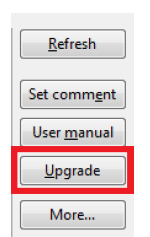
ਹੇਠ ਦਿੱਤੀ ਸਕ੍ਰੀਨ ਦਿਖਾਈ ਦੇਵੇਗੀ:
 ਫਰਮਵੇਅਰ files ਲਾਈਟ ਕਲਾਇੰਟ ਸਥਾਪਨਾ ਦਾ ਹਿੱਸਾ ਨਹੀਂ ਹਨ ਇਸਲਈ ਸਭ ਤੋਂ ਆਸਾਨ ਹੱਲ ਸਰਵਰ ਤੋਂ ਨਵੀਨਤਮ ਫਰਮਵੇਅਰ ਨੂੰ ਡਾਊਨਲੋਡ ਕਰਨਾ ਹੈ (ਇੰਟਰਨੈਟ ਕਨੈਕਸ਼ਨ ਦੀ ਲੋੜ ਹੈ)। ਜਦੋਂ ਤੁਸੀਂ ਅਗਲਾ ਬਟਨ ਦਬਾਉਂਦੇ ਹੋ, ਤਾਂ ਹੇਠਾਂ ਦਿੱਤਾ ਡਾਇਲਾਗ ਦਿਖਾਈ ਦੇਣਾ ਚਾਹੀਦਾ ਹੈ, ਜਿਸ ਨਾਲ ਤੁਸੀਂ ਚੁਣੇ ਹੋਏ ਫਰਮਵੇਅਰ ਨੂੰ ਡਾਊਨਲੋਡ ਕਰ ਸਕਦੇ ਹੋ:
ਫਰਮਵੇਅਰ files ਲਾਈਟ ਕਲਾਇੰਟ ਸਥਾਪਨਾ ਦਾ ਹਿੱਸਾ ਨਹੀਂ ਹਨ ਇਸਲਈ ਸਭ ਤੋਂ ਆਸਾਨ ਹੱਲ ਸਰਵਰ ਤੋਂ ਨਵੀਨਤਮ ਫਰਮਵੇਅਰ ਨੂੰ ਡਾਊਨਲੋਡ ਕਰਨਾ ਹੈ (ਇੰਟਰਨੈਟ ਕਨੈਕਸ਼ਨ ਦੀ ਲੋੜ ਹੈ)। ਜਦੋਂ ਤੁਸੀਂ ਅਗਲਾ ਬਟਨ ਦਬਾਉਂਦੇ ਹੋ, ਤਾਂ ਹੇਠਾਂ ਦਿੱਤਾ ਡਾਇਲਾਗ ਦਿਖਾਈ ਦੇਣਾ ਚਾਹੀਦਾ ਹੈ, ਜਿਸ ਨਾਲ ਤੁਸੀਂ ਚੁਣੇ ਹੋਏ ਫਰਮਵੇਅਰ ਨੂੰ ਡਾਊਨਲੋਡ ਕਰ ਸਕਦੇ ਹੋ:
 ਤੁਸੀਂ ਇਹ ਫੈਸਲਾ ਕਰ ਸਕਦੇ ਹੋ ਕਿ ਪ੍ਰਯੋਗਾਤਮਕ/ਬੀਟਾ ਫਰਮਵੇਅਰ ਨੂੰ ਪ੍ਰਦਰਸ਼ਿਤ ਕਰਨਾ ਜਾਂ ਨਹੀਂ। ਕਿਰਪਾ ਕਰਕੇ ਧਿਆਨ ਦਿਓ, ਹੋ ਸਕਦਾ ਹੈ ਕਿ ਪ੍ਰਯੋਗਾਤਮਕ/ਬੀਟਾ ਫਰਮਵੇਅਰ ਉਮੀਦ ਅਨੁਸਾਰ ਕੰਮ ਨਾ ਕਰੇ।
ਤੁਸੀਂ ਇਹ ਫੈਸਲਾ ਕਰ ਸਕਦੇ ਹੋ ਕਿ ਪ੍ਰਯੋਗਾਤਮਕ/ਬੀਟਾ ਫਰਮਵੇਅਰ ਨੂੰ ਪ੍ਰਦਰਸ਼ਿਤ ਕਰਨਾ ਜਾਂ ਨਹੀਂ। ਕਿਰਪਾ ਕਰਕੇ ਧਿਆਨ ਦਿਓ, ਹੋ ਸਕਦਾ ਹੈ ਕਿ ਪ੍ਰਯੋਗਾਤਮਕ/ਬੀਟਾ ਫਰਮਵੇਅਰ ਉਮੀਦ ਅਨੁਸਾਰ ਕੰਮ ਨਾ ਕਰੇ।
ਜਦੋਂ ਤੁਸੀਂ ਦੁਬਾਰਾ ਅਗਲਾ ਬਟਨ ਦਬਾਉਂਦੇ ਹੋ, ਤਾਂ ਐਪਲੀਕੇਸ਼ਨ ਨੂੰ ਇੱਕ ਡਾਊਨਲੋਡ ਪੁਸ਼ਟੀ ਪ੍ਰਦਰਸ਼ਿਤ ਕਰਨੀ ਚਾਹੀਦੀ ਹੈ।
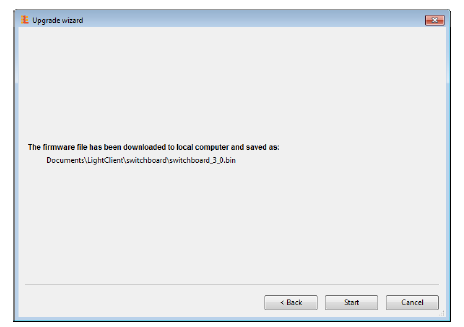
ਅੱਗੇ, ਫਰਮਵੇਅਰ ਨੂੰ ਅੱਪਗਰੇਡ ਕਰਨ ਲਈ ਸਟਾਰਟ ਬਟਨ ਦਬਾਓ। ਅਪਗ੍ਰੇਡ ਪ੍ਰਕਿਰਿਆ ਦੇ ਦੌਰਾਨ ਆਪਣੇ ਪੀਸੀ ਨੂੰ ਬੰਦ ਨਾ ਕਰੋ ਜਾਂ ਡਿਵਾਈਸ ਦੀ ਪਾਵਰ ਨੂੰ ਰੋਕੋ!
ਡਿਵਾਈਸਾਂ ਦੀ CAN ਬਿੱਟ ਦਰ ਨੂੰ ਬਦਲਣਾ।
ਲਾਈਟ ਕਲਾਇੰਟ ਐਪਲੀਕੇਸ਼ਨ ਤੁਹਾਨੂੰ ਇੱਕ CANbus ਨੈਟਵਰਕ ਵਿੱਚ ਸਾਰੇ ਲਾਈਟ ਕਲਾਇੰਟ ਅਨੁਕੂਲ ਡਿਵਾਈਸਾਂ ਦੇ ਬਿੱਟਰੇਟ ਨੂੰ ਬਦਲਣ ਦੀ ਆਗਿਆ ਦਿੰਦੀ ਹੈ। ਅਜਿਹਾ ਕਰਨ ਲਈ, "ਬਿੱਟ ਰੇਟ ਸੈੱਟ ਕਰੋ" ਬਟਨ ਨੂੰ ਦਬਾਓ।
ਹੇਠ ਦਿੱਤੀ ਸਕ੍ਰੀਨ ਦਿਖਾਈ ਦੇਵੇਗੀ:
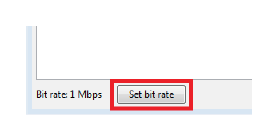
ਹੇਠਲੀ ਸਕ੍ਰੀਨ ਦਿਖਾਈ ਦੇਵੇਗੀ
 ਤੁਹਾਨੂੰ ਤਬਦੀਲੀ ਤੋਂ ਬਾਅਦ ਨਵੀਂ ਸਪੀਡ ਚੁਣਨ ਦੀ ਜ਼ਰੂਰਤ ਹੈ ਅਤੇ ਓਕੇ ਬਟਨ ਨੂੰ ਦਬਾਓ। ਤਬਦੀਲੀਆਂ ਤੁਰੰਤ ਲਾਗੂ ਕੀਤੀਆਂ ਜਾਣਗੀਆਂ।
ਤੁਹਾਨੂੰ ਤਬਦੀਲੀ ਤੋਂ ਬਾਅਦ ਨਵੀਂ ਸਪੀਡ ਚੁਣਨ ਦੀ ਜ਼ਰੂਰਤ ਹੈ ਅਤੇ ਓਕੇ ਬਟਨ ਨੂੰ ਦਬਾਓ। ਤਬਦੀਲੀਆਂ ਤੁਰੰਤ ਲਾਗੂ ਕੀਤੀਆਂ ਜਾਣਗੀਆਂ।
- "ਸਥਾਈ ਤੌਰ 'ਤੇ ਵੀ ਬਦਲੋ..." ਨੂੰ ਅਣਚੈਕ ਕਰਕੇ ਤੁਹਾਡੇ ਕੋਲ ਸਿਰਫ਼ ਅਡਾਪਟਰ ਬਿੱਟਰੇਟ ਨੂੰ ਬਦਲਣ ਦਾ ਵਿਕਲਪ ਹੈ। ਇਹ CAN ਬੱਸ ਸਮੱਸਿਆਵਾਂ ਦਾ ਨਿਦਾਨ ਕਰਨ ਵੇਲੇ ਲਾਭਦਾਇਕ ਹੋ ਸਕਦਾ ਹੈ।
- ਇਹ ਜਾਣਨਾ ਮਹੱਤਵਪੂਰਨ ਹੈ, ਕਿ ਲਾਈਟ ਕਲਾਇੰਟ ਸਿਰਫ ਅਨੁਕੂਲ ਡਿਵਾਈਸਾਂ ਦੀ ਬਿਟ ਦਰ ਨੂੰ ਬਦਲ ਸਕਦਾ ਹੈ। ਜੇਕਰ ਤੁਹਾਡੇ ਕੋਲ ਕੋਈ ਥਰਡ-ਪਾਰਟੀ ਡਿਵਾਈਸ ਹੈ ਤਾਂ ਕਿਰਪਾ ਕਰਕੇ ਪ੍ਰੋਗਰਾਮ ਦੁਆਰਾ ਬਿੱਟ ਰੇਟ ਬਦਲਣ ਤੋਂ ਪਹਿਲਾਂ ਇਹਨਾਂ ਡਿਵਾਈਸਾਂ ਨੂੰ CAN ਬੱਸ ਤੋਂ ਡਿਸਕਨੈਕਟ ਕਰੋ। ਇਹਨਾਂ ਥਰਡ-ਪਾਰਟੀ ਡਿਵਾਈਸਾਂ ਉਪਭੋਗਤਾ ਮੈਨੂਅਲ ਨੂੰ ਵੇਖੋ ਕਿ ਉਹਨਾਂ ਦੀ ਬਿਟ ਦਰ ਨੂੰ ਕਿਵੇਂ ਬਦਲਣਾ ਹੈ।
- ਕੁਝ ਯੰਤਰ ਸਿਰਫ਼ ਇੱਕ ਨਿਸ਼ਚਿਤ CAN ਬਿੱਟ ਰੇਟ (ਜਿਵੇਂ ਕਿ ECUMASTER ADU ਜਾਂ CAN ਸਵਿੱਚਬੋਰਡ V3 ਸਪੀਡ ਜੰਪਰ ਬੰਦ ਨਾਲ) ਦਾ ਸਮਰਥਨ ਕਰਦੇ ਹਨ। ਅਜਿਹੀ ਸਥਿਤੀ ਵਿੱਚ CANbus ਬਿੱਟਰੇਟ ਨੂੰ ਬਦਲਣ ਦੀ ਸਿਫਾਰਸ਼ ਨਹੀਂ ਕੀਤੀ ਜਾਂਦੀ, ਕਿਉਂਕਿ ਤੁਸੀਂ ਇਹਨਾਂ ਡਿਵਾਈਸਾਂ ਨਾਲ ਕਨੈਕਸ਼ਨ ਗੁਆ ਦੇਵੋਗੇ। ਅਜਿਹੀ ਸਥਿਤੀ ਵਿੱਚ ਉਪਭੋਗਤਾਵਾਂ ਨੂੰ ਪੁੱਛਿਆ ਜਾਵੇਗਾ।
CAN ਕੀਬੋਰਡ CAN ਨੋਡ ID ਨੂੰ ਬਦਲਣਾ।
- ਫੈਕਟਰੀ ਪੂਰਵ-ਨਿਰਧਾਰਤ ਸੈਟਿੰਗਾਂ ਵਾਲੇ ਹਰੇਕ CAN ਕੀਬੋਰਡ ਦੀ ਇੱਕੋ ਜਿਹੀ CANopen ਨੋਡ ID = 0x15 ਹੁੰਦੀ ਹੈ।
- ਜੇਕਰ ਤੁਸੀਂ ਕਿਸੇ ਵੀ ਆਕਾਰ ਦੇ ਦੋ CAN ਕੀਬੋਰਡਾਂ ਨੂੰ ਇੱਕੋ CAN ਬੱਸ ਨਾਲ ਜੋੜਨਾ ਚਾਹੁੰਦੇ ਹੋ ਤਾਂ ਤੁਹਾਨੂੰ ਦੂਜੇ ਕੀਪੈਡ ਲਈ ਇੱਕ ਵਿਲੱਖਣ CANopen ਨੋਡ ID ਨਿਰਧਾਰਤ ਕਰਨ ਦੀ ਲੋੜ ਹੈ।
- ਤੁਸੀਂ ਸਾਬਕਾ ਲਈ ਅਸਾਈਨ ਕਰ ਸਕਦੇ ਹੋampਦੂਜੇ ਕੀਬੋਰਡ ਲਈ CANopen ਨੋਡ ID = 0x16।
ਅਜਿਹਾ ਕਰਨ ਲਈ ਹੇਠਾਂ ਦਿੱਤੇ ਕਦਮਾਂ ਦੀ ਵਰਤੋਂ ਕਰੋ:
- ਸਿਰਫ਼ ਦੂਜੇ ਕੀਬੋਰਡ ਨੂੰ ਕੈਨ ਬੱਸ ਨਾਲ ਕਨੈਕਟ ਕਰੋ।
- ਲਾਈਟ ਕਲਾਇੰਟ ਐਪ ਸ਼ੁਰੂ ਕਰੋ।
- ਚੁਣੇ ਗਏ ਆਟੋ ਬਿੱਟ ਰੇਟ ਵਿਕਲਪ ਦੇ ਨਾਲ ਠੀਕ ਦਬਾਓ।
- ਵਿਸ਼ੇਸ਼ਤਾ ਪੈਨਲ ਵਿੱਚ CANopen ਨੋਡ ID ਨੂੰ 0x16 ਵਿੱਚ ਬਦਲੋ। ਤਬਦੀਲੀ ਤੁਰੰਤ ਕੀਬੋਰਡ 'ਤੇ ਲਾਗੂ ਹੋ ਜਾਵੇਗੀ।

- [ਵਿਕਲਪਿਕ] ਜੇਕਰ ਤੁਹਾਨੂੰ ਇਹਨਾਂ ਦੋ ਕੀਬੋਰਡਾਂ ਨੂੰ Ecumaster PMU ਨਾਲ ਕਨੈਕਟ ਕਰਨ ਦੀ ਲੋੜ ਹੈ, ਤਾਂ ਤੁਹਾਨੂੰ PMU ਕਲਾਇੰਟ ਸੌਫਟਵੇਅਰ ਵਿੱਚ ਦੂਜੇ ਕੀਪੈਡ ਲਈ CANopen ਨੋਡ ID=0x16 ਪਰਿਭਾਸ਼ਿਤ ਕਰਨ ਦੀ ਲੋੜ ਹੈ।
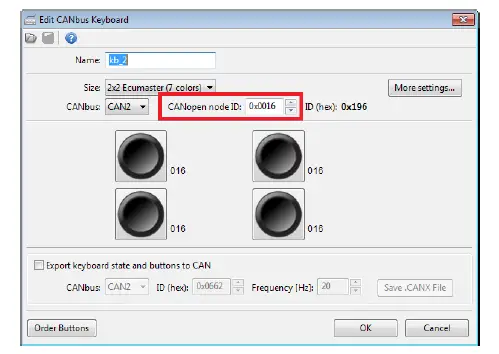
ਕਿਰਪਾ ਕਰਕੇ CAN ID ਨਾਲ CANopen ਨੋਡ ID ਨੂੰ ਉਲਝਾਓ ਨਾ। CAN ID ਇੱਕ ਫਰੇਮ ਦੇ ਪਤੇ ਦਾ ਵਰਣਨ ਕਰਦਾ ਹੈ, ਜਦੋਂ ਕਿ CANopen ਨੋਡ ID CANopen ਸਟੈਂਡਰਡ ਦੇ ਅਨੁਸਾਰ ਫਰੇਮਾਂ ਦਾ ਇੱਕ ਸਮੂਹ ਹੈ। ਅਤੇ ਇਸ ਲਈ, ਸਾਬਕਾ ਲਈample CANopen ਨੋਡ ID = 0x15 ਹੇਠ ਲਿਖੀਆਂ CAN ਆਈ.ਡੀ. ਦੀ ਵਰਤੋਂ ਕੀਤੀ ਜਾਂਦੀ ਹੈ (ਹੈਕਸ): 0x000, 0x195, 0x215, 0x315, 0x415, 0x595, 0x695, 0x715।
CAN ਬੱਸ ਦੀ ਨਿਗਰਾਨੀ ਕਰਨਾ ਅਤੇ ਬੱਸ ਟਰੈਫਿਕ ਦੇ ਟਰੇਸ ਨੂੰ ਏ file.
ਲਾਈਟ ਕਲਾਇੰਟ CAN ਬੱਸ ਟ੍ਰੈਫਿਕ ਦੀ ਨਿਗਰਾਨੀ ਕਰਨ ਦੇ ਯੋਗ ਹੈ। ਸਾਰੇ CAN ਫਰੇਮਾਂ ਦੇ ਟਰੇਸ ਨੂੰ ਟੈਕਸਟ ਵਿੱਚ ਸੇਵ ਕਰਨ ਦਾ ਵਿਕਲਪ ਵੀ ਹੈ file.
ਇਸ ਤਰੀਕੇ ਨਾਲ ਪ੍ਰੋਗਰਾਮ ਦੀ ਵਰਤੋਂ ਕਰਨ ਲਈ ਹੇਠਾਂ ਦਿੱਤੇ ਕਦਮਾਂ ਦੀ ਵਰਤੋਂ ਕਰੋ:
- USBtoCAN ਨੂੰ ਉਚਿਤ CAN ਬੱਸ ਨਾਲ ਕਨੈਕਟ ਕਰੋ ਜਿਸਦੀ ਤੁਸੀਂ ਨਿਗਰਾਨੀ ਕਰਨਾ ਚਾਹੁੰਦੇ ਹੋ।
- ਲਾਈਟ ਕਲਾਇੰਟ ਐਪ ਸ਼ੁਰੂ ਕਰੋ।
- ਚੁਣੇ ਗਏ ਆਟੋ ਬਿੱਟ ਰੇਟ ਵਿਕਲਪ ਦੇ ਨਾਲ ਠੀਕ ਦਬਾਓ।
- ਲਾਈਟ ਕਲਾਇੰਟ ਵਿੰਡੋ ਦਾ ਹੇਠਲਾ ਖੇਤਰ CAN ਬੱਸ ਟ੍ਰੈਫਿਕ ਦਿਖਾਏਗਾ

- ਸਲੇਟੀ ਵਿੱਚ ਕਤਾਰਾਂ ਫਰੇਮਾਂ ਨੂੰ ਦਿਖਾਉਂਦੀਆਂ ਹਨ ਜੋ ਕੁਝ ਸਕਿੰਟ ਪਹਿਲਾਂ ਰਿਕਾਰਡ ਕੀਤੀਆਂ ਗਈਆਂ ਸਨ, ਪਰ ਹੁਣ CAN ਬੱਸ ਵਿੱਚ ਮੌਜੂਦ ਨਹੀਂ ਹਨ
- ID ਖੇਤਰ ਹੈਕਸਾਡੈਸੀਮਲ ਫਾਰਮੈਟ ਵਿੱਚ ਹੈ (“h” ਪਿਛੇਤਰ ਹੈਕਸਾਡੈਸੀਮਲ ਨੂੰ ਦਰਸਾਉਂਦਾ ਹੈ)। 3-ਅੱਖਰ ਚੌੜੇ ID ਖੇਤਰ CAN ਸਟੈਂਡਰਡ ਫਰੇਮ (CAN 2.0A) ਹਨ, ਜਦੋਂ ਕਿ 8-ਅੱਖਰ ਚੌੜੇ ID CAN ਐਕਸਟੈਂਡਡ ਫਰੇਮ (CAN 2.0B) ਹਨ।
- DLC ਫੀਲਡ ਹਰੇਕ ਫਰੇਮ ਦੀ ਲੰਬਾਈ ਨੂੰ ਦਰਸਾਉਂਦਾ ਹੈ ਅਤੇ ਰੇਂਜ 0-8 ਵਿੱਚ ਹੋ ਸਕਦਾ ਹੈ
- ਬਾਈਟਸ ਖੇਤਰ ਹਰੇਕ ਫਰੇਮ ਦੇ ਡੇਟਾ ਨੂੰ ਦਰਸਾਉਂਦਾ ਹੈ ਅਤੇ ਸਾਰੀਆਂ ਬਾਈਟਾਂ ਹੈਕਸਾਡੈਸੀਮਲ ਫਾਰਮੈਟ ਵਿੱਚ ਦਿਖਾਈਆਂ ਜਾਂਦੀਆਂ ਹਨ।
- ਜੇਕਰ Tx ਖੇਤਰ Tx ਕਾਲਮ ਵਿੱਚ ਪ੍ਰਦਰਸ਼ਿਤ ਹੁੰਦਾ ਹੈ, ਤਾਂ ਇਸਦਾ ਮਤਲਬ ਹੈ ਕਿ ਲਾਈਟ ਕਲਾਇੰਟ ਟ੍ਰਾਂਸਮਿਟ ਪੈਨਲ ਤੋਂ ਫਰੇਮ ਭੇਜਿਆ ਗਿਆ ਹੈ।
- ਫਰੀਕ ਫੀਲਡ ਆਖਰੀ ਫਰੇਮਾਂ ਦੀ ਅਪਡੇਟ ਬਾਰੰਬਾਰਤਾ ਦਿਖਾਉਂਦਾ ਹੈ।
- ਕਾਉਂਟ ਫੀਲਡ ਦਿਖਾਉਂਦਾ ਹੈ ਕਿ ਕਿੰਨੇ ਫਰੇਮ ਰਿਕਾਰਡ ਕੀਤੇ ਗਏ ਹਨ
- ਯਕੀਨੀ ਬਣਾਓ ਕਿ ਲਾਈਟ ਕਲਾਇੰਟ ਮੁੱਖ ਵਿੰਡੋ ਦੇ ਹੇਠਾਂ ਸਥਿਤੀ ਖੇਤਰ (7) ਠੀਕ ਸਥਿਤੀ ਨੂੰ ਦਰਸਾਉਂਦਾ ਹੈ
- ਤੁਸੀਂ ਹੁਣ ਟੈਕਸਟ ਲਈ ਟ੍ਰੈਫਿਕ ਨੂੰ ਬਚਾ ਸਕਦੇ ਹੋ file ਸੇਵ ਟਰੇਸ ਦੀ ਵਰਤੋਂ ਕਰਦੇ ਹੋਏ .TRACE ਐਕਸਟੈਂਸ਼ਨ ਦੇ ਨਾਲ
- ਤੁਸੀਂ ਹੁਣ ਇਸ ਟੈਕਸਟ ਨੂੰ ਖੋਲ੍ਹ ਸਕਦੇ ਹੋ file ਕਿਸੇ ਵੀ ਟੈਕਸਟ ਐਡੀਟਰ ਵਿੱਚ ਜਿਵੇਂ ਕਿ ਵਿੰਡੋਜ਼ ਨੋਟਪੈਡ:

ਤੋਂ ਇੱਕ ਵਰਚੁਅਲ ਡਿਵਾਈਸ ਨੂੰ ਮਾਊਂਟ ਕਰਨਾ (ਖੋਲ੍ਹਣਾ) ECUMASTER.com ਸਰਵਰ
ਲਾਈਟ ਕਲਾਇੰਟ ਦੇ ਅਨੁਕੂਲ ਹਰ ਡਿਵਾਈਸ ਦਾ ਡਿਫੌਲਟ ਪ੍ਰੋਜੈਕਟ 'ਤੇ ਸੇਵ ਹੁੰਦਾ ਹੈ Ecumaster.com ਸਰਵਰ ਇਹ ਉਹਨਾਂ ਉਪਭੋਗਤਾਵਾਂ ਨੂੰ ਇਹ ਦੇਖਣ ਦੀ ਇਜਾਜ਼ਤ ਦਿੰਦਾ ਹੈ ਕਿ ਉਹ ਭੌਤਿਕ ਡੀਵਾਈਸ ਦੇ ਮਾਲਕ ਨਹੀਂ ਹਨ ਕਿ ਇਹ ਡੀਵਾਈਸ ਕਿਹੜੀਆਂ ਵਿਸ਼ੇਸ਼ਤਾਵਾਂ/ਚੈਨਲ ਪੇਸ਼ ਕਰਦਾ ਹੈ।
ਇਸ ਤਰੀਕੇ ਨਾਲ ਪ੍ਰੋਗਰਾਮ ਦੀ ਵਰਤੋਂ ਕਰਨ ਲਈ ਹੇਠਾਂ ਦਿੱਤੇ ਕਦਮਾਂ ਦੀ ਵਰਤੋਂ ਕਰੋ:
- ਲਾਈਟ ਕਲਾਇੰਟ ਐਪ ਸ਼ੁਰੂ ਕਰੋ।
- ਸਟਾਰਟ ਵਿੰਡੋ 'ਤੇ ਔਫਲਾਈਨ ਚੁਣੋ ਅਤੇ ਠੀਕ ਦਬਾਓ।
- ਡਿਵਾਈਸਾਂ ਤੋਂ ਕੰਟਰੋਲ ਬਟਨ [2] ਦਬਾਓ ਹੋਰ... | ਤੋਂ ਡਿਵਾਈਸ ਮਾਊਂਟ ਕਰੋ ECUMASTER.com ਸਰਵਰ
- ਨਾਲ ਕੁਨੈਕਸ਼ਨ ਦੀ ਪੁਸ਼ਟੀ ਕਰਨ ਲਈ ਅਗਲਾ ਬਟਨ ਦਬਾਓ webਸਰਵਰ
- ਇੱਕ ਡਿਵਾਈਸ ਚੁਣੋ ਜਿਸਨੂੰ ਤੁਸੀਂ ਲੋਡ ਕਰਨਾ ਚਾਹੁੰਦੇ ਹੋ ਅਤੇ ਅਗਲਾ ਬਟਨ ਦਬਾਓ
- ਚੁਣੋ ਏ file ਤੁਸੀਂ ਲੋਡ ਕਰਨਾ ਚਾਹੁੰਦੇ ਹੋ ਅਤੇ ਅਗਲਾ ਬਟਨ ਦਬਾਓ

- ਪੁਸ਼ਟੀ ਪੰਨੇ 'ਤੇ ਫਿਨਿਸ਼ ਦਬਾਓ
ਹੁਣ ਤੁਹਾਡੀ ਵਰਚੁਅਲ ਡਿਵਾਈਸ ਮਾਊਂਟ ਹੋ ਗਈ ਹੈ ਅਤੇ ਤੁਸੀਂ ਡਿਵਾਈਸ ਦੀ ਜਾਂਚ ਕਰਨ ਦੇ ਯੋਗ ਹੋ:
- View ਅਤੇ ਵਿਸ਼ੇਸ਼ਤਾਵਾਂ ਨੂੰ ਸੋਧੋ
- View ਚੈਨਲਾਂ ਦੇ ਨਾਮ ਅਤੇ ਇਕਾਈਆਂ
- View ਯੂਜ਼ਰ ਮੈਨੂਅਲ
- ਐਕਸਪੋਰਟ CAN ਪਰਿਭਾਸ਼ਾ .CANX
- CAN ਪਰਿਭਾਸ਼ਾ .DBC ਨਿਰਯਾਤ ਕਰੋ
ਇੱਕ ਸੋਧੇ ਹੋਏ ਪ੍ਰੋਜੈਕਟ ਨੂੰ ਲਾਈਟ ਕਲਾਇੰਟ ਪ੍ਰੋਜੈਕਟ ਵਿੱਚ ਸੁਰੱਖਿਅਤ ਕਰੋ file ਤੋਂ ਇੱਕ ਡਿਵਾਈਸ ਨੂੰ ਮਾਊਂਟ ਕਰਨ ਲਈ ਇਸੇ ਤਰ੍ਹਾਂ ECUMASTER.com ਸਰਵਰ, ਤੁਸੀਂ ਇੱਕ ਸਥਾਨਕ ਤੋਂ ਇੱਕ ਡਿਵਾਈਸ ਨੂੰ ਮਾਊਂਟ ਕਰਨ ਦੇ ਯੋਗ ਹੋ file. ਇਹ ਤੁਹਾਨੂੰ ਵਿਸ਼ੇਸ਼ਤਾਵਾਂ ਨੂੰ ਸੰਪਾਦਿਤ ਕਰਨ ਅਤੇ ਫਿਰ ਇਸਨੂੰ ਭਵਿੱਖ ਵਿੱਚ ਵਰਤੋਂ ਲਈ ਸੁਰੱਖਿਅਤ ਕਰਨ ਦੀ ਸਮਰੱਥਾ ਦਿੰਦਾ ਹੈ।
ਤੋਂ ਇੱਕ ਡਿਵਾਈਸ ਨੂੰ ਮਾਊਂਟ ਕਰਨ ਲਈ ਇਸੇ ਤਰ੍ਹਾਂ ECUMASTER.com ਸਰਵਰ, ਤੁਸੀਂ ਇੱਕ ਸਥਾਨਕ ਤੋਂ ਇੱਕ ਡਿਵਾਈਸ ਨੂੰ ਮਾਊਂਟ ਕਰਨ ਦੇ ਯੋਗ ਹੋ file. ਇਹ ਤੁਹਾਨੂੰ ਵਿਸ਼ੇਸ਼ਤਾਵਾਂ ਨੂੰ ਸੰਪਾਦਿਤ ਕਰਨ ਅਤੇ ਫਿਰ ਇਸਨੂੰ ਭਵਿੱਖ ਵਿੱਚ ਵਰਤੋਂ ਲਈ ਸੁਰੱਖਿਅਤ ਕਰਨ ਦੀ ਸਮਰੱਥਾ ਦਿੰਦਾ ਹੈ।
ਦਸਤਾਵੇਜ਼ ਸੰਸ਼ੋਧਨ ਇਤਿਹਾਸ
| ਸੰਸ਼ੋਧਨ | ਮਿਤੀ | ਤਬਦੀਲੀਆਂ |
| 1.0 | 2020.03.12 | ਸ਼ੁਰੂਆਤੀ ਰੀਲੀਜ਼ |
| 2.2 | 2024.04.11 | ਦਸਤਾਵੇਜ਼ ਲੇਆਉਟ ਨੂੰ Ecumaster ਸਟੈਂਡਰਡ ਫਾਰਮੈਟ ਵਿੱਚ ਬਦਲਿਆ ਗਿਆ
ਟੂਲ ਬਟਨ ਦਾ ਵਰਣਨ ਸ਼ਾਮਲ ਕੀਤਾ ਗਿਆ |
©ਇਕੂਮਾਸਟਰ | ਉਪਭੋਗਤਾ ਮੈਨੂਅਲ | ਪ੍ਰਕਾਸ਼ਿਤ: 11 ਅਪ੍ਰੈਲ 2024 | ਦਸਤਾਵੇਜ਼ ਸੰਸਕਰਣ: 2.2 | ਸਾਫਟਵੇਅਰ ਸੰਸਕਰਣ: 2.2
ਦਸਤਾਵੇਜ਼ / ਸਰੋਤ
 |
ECUMASTER ਲਾਈਟ ਕਲਾਇੰਟ ਕੌਂਫਿਗਰੇਸ਼ਨ ਸੌਫਟਵੇਅਰ [pdf] ਯੂਜ਼ਰ ਮੈਨੂਅਲ ਲਾਈਟ ਕਲਾਇੰਟ ਕੌਂਫਿਗਰੇਸ਼ਨ ਸੌਫਟਵੇਅਰ, ਕਲਾਇੰਟ ਕੌਂਫਿਗਰੇਸ਼ਨ ਸੌਫਟਵੇਅਰ, ਕੌਂਫਿਗਰੇਸ਼ਨ ਸਾਫਟਵੇਅਰ, ਸਾਫਟਵੇਅਰ |



